Beskärning
Du kan beskära en tagen JPEG-bild och spara den som en ny bild. Det går bara att beskära JPEG-bilder. Bilder som tagits i RAW kan inte beskäras.
-
Välj [
: Beskärning].
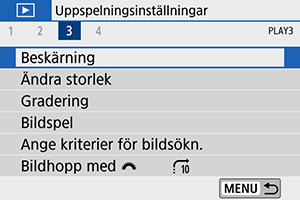
-
Välj en bild.

- Använd knapparna
för att välja bilden som ska beskäras.
- Använd knapparna
-
Ställ in beskärningsramen.

- Tryck på
för att visa beskärningsramen.
- Bildområdet inom beskärningsramen beskärs.
-
Ändra storlek på beskärningsramen
Använd
eller
för att ändra storlek på beskärningsramen. Ju mindre beskärningsramen är, desto mer förstoras den beskurna bilden.
-
Ändra beskärningsramens sidförhållande och orientering
Använd ratten
för att välja
. Tryck på
för att ändra beskärningsramens sidförhållande.
-
Flytta beskärningsramen
Använd knapparna
för att flytta ramen vertikalt eller horisontellt. Flytta beskärningsramen tills den täcker det önskade bildområdet.
-
Korrigera lutning
Du kan korrigera bildens lutning med ±10°. Använd ratten
för att välja
och tryck sedan på
. Vrid på
-inmatningsratten medan du kontrollerar lutningen i rutnätet (i steg om°0,1) eller tryck på vänster eller höger pil (i steg om°0,5) på skärmens övre vänstra del för att korrigera lutningen. När du korrigerat lutningen trycker du på
.
- Tryck på
-
Kontrollera bildområdet som ska beskäras.

-
Använd ratten
för att välja
.
Bildområdet som ska beskäras visas.
-
-
Spara bilden.

- Använd ratten
för att välja
.
- Välj [OK] för att spara den beskurna bilden.
- Kontrollera målmapp och bildfilsnummer och välj sedan [OK].
- Om du vill beskära en annan bild upprepar du steg 2 till 5.
- Använd ratten
AKTA!
